Como le dirá cualquier hogar o propietario de un apartamento, mover muebles es una de las partes más molestas de todo el proceso. Tienes que mover sofás, romperte la espalda y luego debes tratar de girarlo incómodamente sin golpear nada. trucos y lista de códigos de trucos gratuitos
Como le dirá cualquier hogar o propietario de un apartamento, mover muebles es una de las partes más molestas de todo el proceso. Tienes que mover sofás, romperte la espalda y luego debes tratar de girarlo incómodamente sin golpear nada.
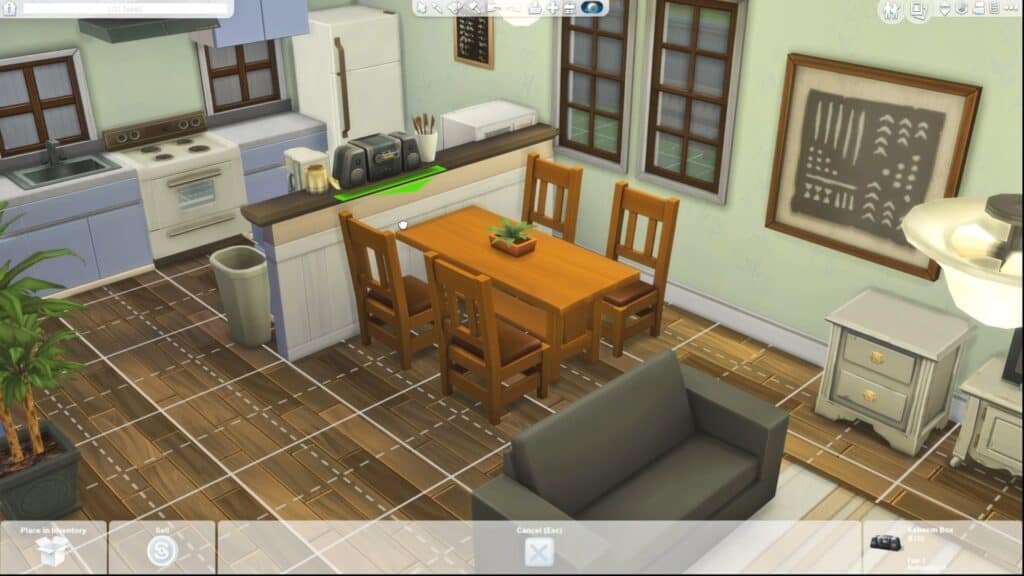
Y luego está la cuestión de meter los muebles dentro y fuera de las puertas, alrededor de las esquinas, y subir/bajar escaleras. Es notablemente frustrante. Pero afortunadamente en los Sims 4, dicha mano de obra se reduce a simplemente hacer clic y usar el mouse/teclado. El Sims 4 tiene muchas formas de mover varios objetos alrededor de la casa del jugador, ya sea sofás, sillas, gabinetes, camas, piscinas y mucho más.
Afortunadamente, implica menos una carga de trabajo que mover cosas en la vida real. Hay dos formas de mover objetos alrededor: uno usa la cámara predeterminada de SIMS 4 y la otra cámara Sims 3. Hay trucos que un jugador puede usar para facilitar el «chasquido» o eliminarlo por completo, pero por ahora, nos centraremos en el método predeterminado.
Usando esta cámara predeterminada de tesims 4:
Para rotar con el mouse en la PC:
- Abra el modo de compilación y seleccione el objeto que desea colocar.
- Con el objeto seleccionado, haga clic en el botón derecho del mouse para girar. Esto girará el objeto en ángulos de 45 °.
- Sigue haciendo clic en el botón del mouse a la derecha hasta que el objeto mire hacia la dirección que desee.
- Haga clic en el botón del mouse izquierdo para colocar el objeto en su dirección deseada.
Para girar usando su teclado en PC:
- Abra el modo de compilación y seleccione el objeto que desea mover.
- Con el objeto seleccionado, use la tecla de período para girar en sentido horario, o la tecla de coma para girar en sentido antihorario. Esto rotará el objeto en ángulos de 45 grados.
- Cuando el objeto esté frente a su dirección deseada, haga clic en el botón izquierdo del mouse para colocarlo.
Por supuesto, también hay otra forma de ver el mundo de los Sims 4, y eso es con la cámara Sims 3! Con él habilitado, hay
En versiones de consola
Para rotar en PlayStation:
- Abra el modo de compilación y seleccione el objeto para colocar.
- Presione R1 para rotar un objeto en sentido horario, o R2 para girar un objeto anti-Halle en sentido antihorario.
- Para colocar el objeto, deje ir R1 y R2 cuando el objeto esté frente a su dirección deseada.
Para rotar en Xbox:
- Abra el modo de compilación y seleccione el objeto para colocar.
- Presione RB para girar un objeto en sentido horario, o LB para rotar un objeto anti-Halle en sentido horario.
- Para colocar el objeto, suelte RB y LB cuando el objeto esté frente a su dirección deseada.
En Mac
Para rotar con el mouse en Mac:
- Abra el modo de compilación y seleccione el objeto que desea colocar.
- Con el objeto seleccionado, haga clic en el botón derecho del mouse.
- Ahora presione la tecla derecha en su teclado para rotar el objeto a ángulos de 45 °.
- Cuando el objeto esté frente a su dirección deseada, haga clic en el botón del mouse izquierdo para configurarlo en su lugar.
Para girar usando su teclado en Mac:
- Abra el modo de compilación y seleccione el objeto que desea colocar.
- Con el objeto seleccionado, use la tecla de período para girar en sentido horario, o la tecla de coma para girar en sentido antihorario. Esto rotará el objeto en ángulos de 45 grados.
- Cuando el objeto esté frente a su dirección deseada, haga clic en el botón izquierdo del mouse para configurarlo en su lugar.
Cómo rotar objetos sin una cuadrícula en los Sims 4
Si siente hacer clic en el mouse/teclado es una molestia demasiado, o simplemente no lo suficientemente preciso, entonces puede girarlo con otro método. Sin embargo, esto solo funciona cuando está girando usando el mouse, no el teclado. Así que solo tenga en cuenta eso antes de probar este método!
Para hacer esto en PC y Mac:
- Abra el modo de compilación y seleccione el objeto que desea colocar.
- Usando el mouse, haga clic izquierdo y sostenga el objeto.
- Mantenga presionada la tecla Alt mientras mueve el mouse, girando el objeto.
- Deje ir el botón izquierdo del mouse cuando el objeto esté mirando hacia la dirección que desee.
Cómo girar libremente en Xbox:
- Abra el modo de compilación y seleccione el objeto que desea colocar.
- Mantenga presionada LB y RB, y gire el elemento usando el palo analógico derecho.
- Deja ir cuando el objeto esté mirando a la dirección que quieres.
Cómo girar libremente en PlayStation:
- Abra el modo de compilación y seleccione el objeto que desea colocar.
- Mantenga presionada L1 y R1, y gire el elemento usando el palo analógico derecho.
- Deja ir cuando el objeto esté mirando a la dirección que quieres.
Y eso es! Diviértete moviendo cosas! Esperemos que sin la misma molestia que viene de moverlo en la vida real (sin embargo, obtener ese diseño perfecto es igual de frustrante) puede ser igual de frustrante).